12年前に初めてimacを購入してからmac大好きユーザーになった(![]() @atsushi_reina)あつしです。
@atsushi_reina)あつしです。
2年前にmacminiを購入して不満はありませんでしたが、
こたつに入りながらブログを書きたい不純な動機でMacbookAirに乗り換えました。
 ガジェねこ
ガジェねこ


mac⇨macへのデータ移行は超絶簡単なので是非参考にして下さい。
待望のMacBook Airが到着


今回は渋めのスペースグレイ色を選択しました。
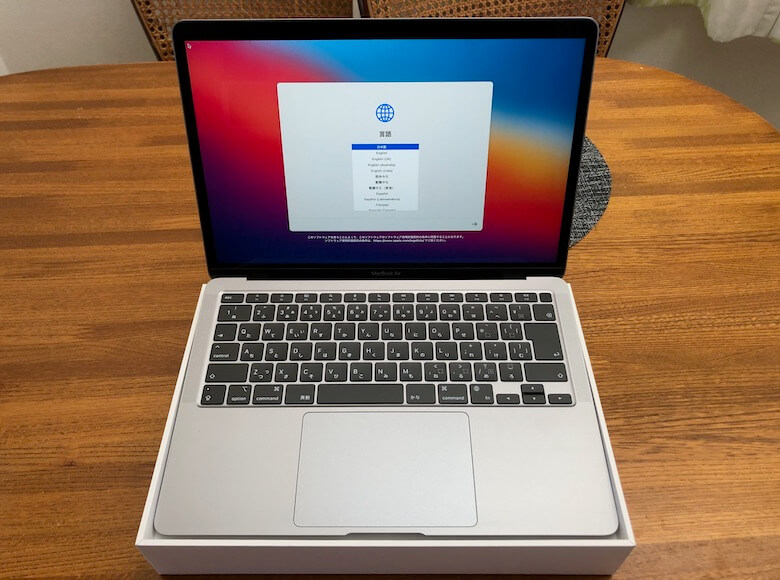
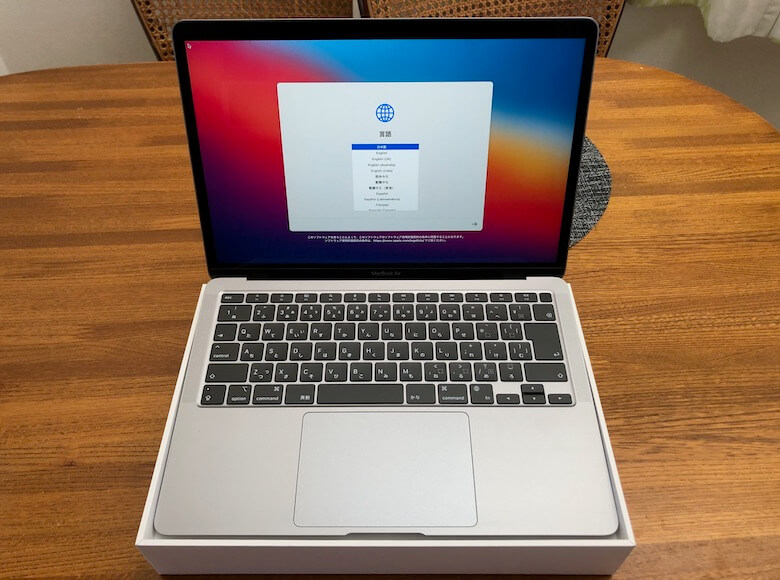
言語を設定していざデータ移行スタートです。
データ移行前準備
不要なデータを移行しても容量が勿体無いので、不要なデータはあらかじめ削除して起きます。
amazonプライム会員の方は写真を丸ごとAmazon Photosに保存して容量を節約できます。
動画も5GBまで保存できます。


新しいMacBook AirをWIFIに接続して準備完了です。今回はケーブル等は使わずに移行します。
MacminiからMacBook airヘデータ移行を開始します。
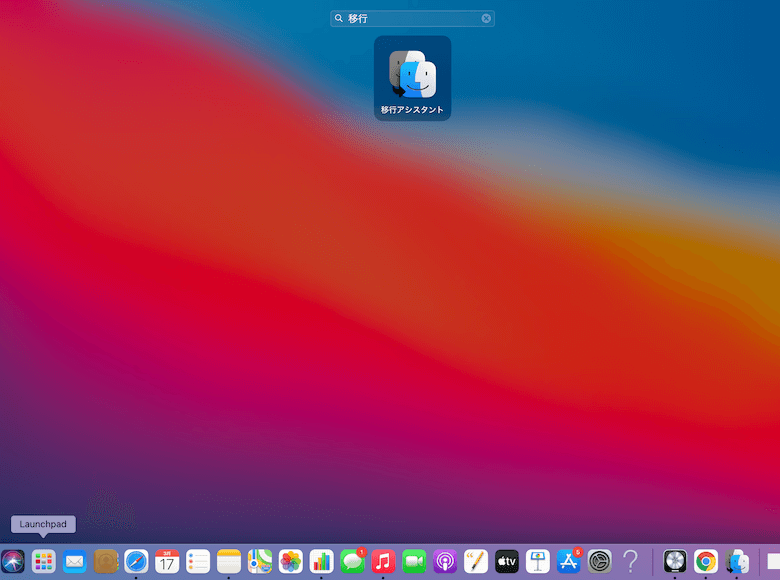
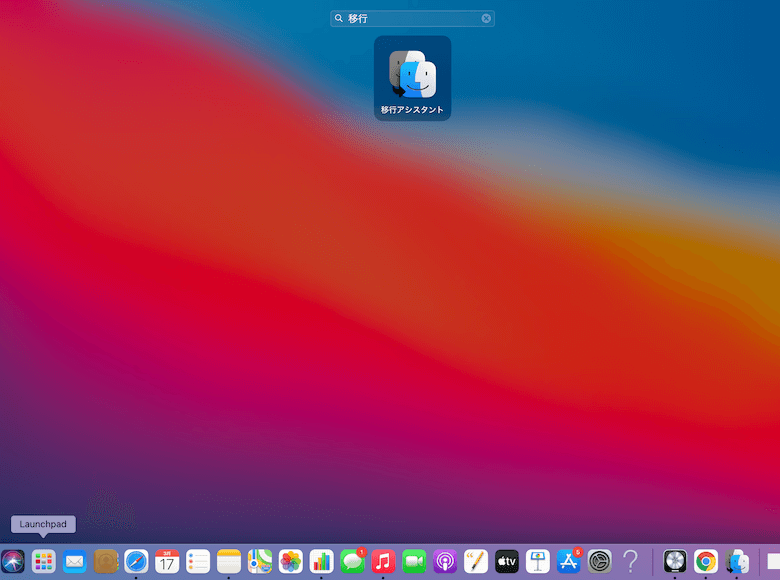
移行元のパソコンでlaunchpadで移行アシスタントを検索し、起動します。
移行側のmacは自動で移行アシスタント画面になります。
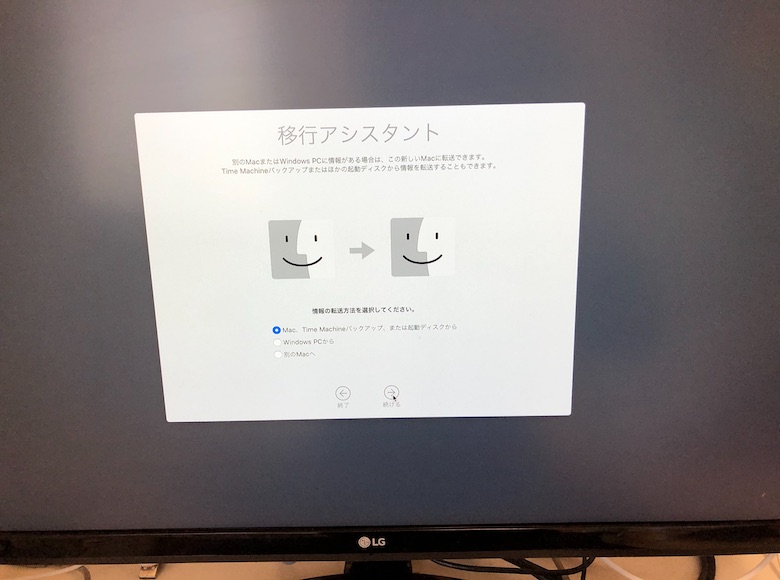
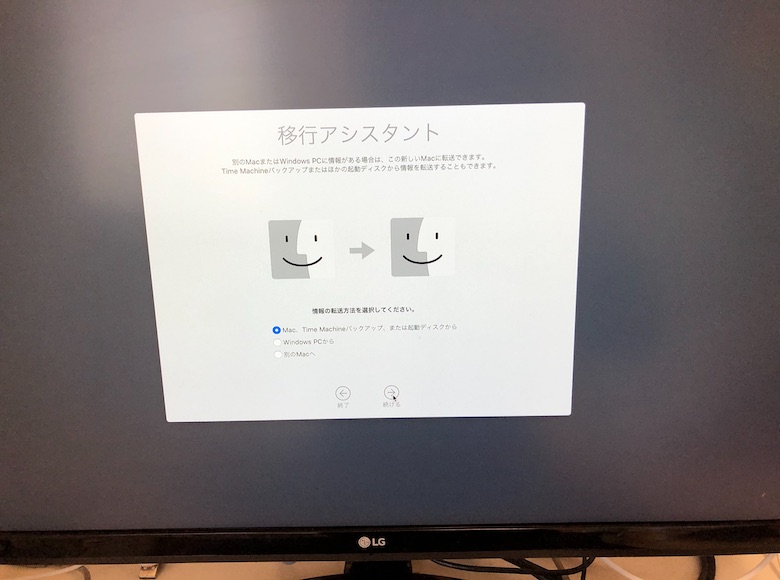
別のMacを選択します。
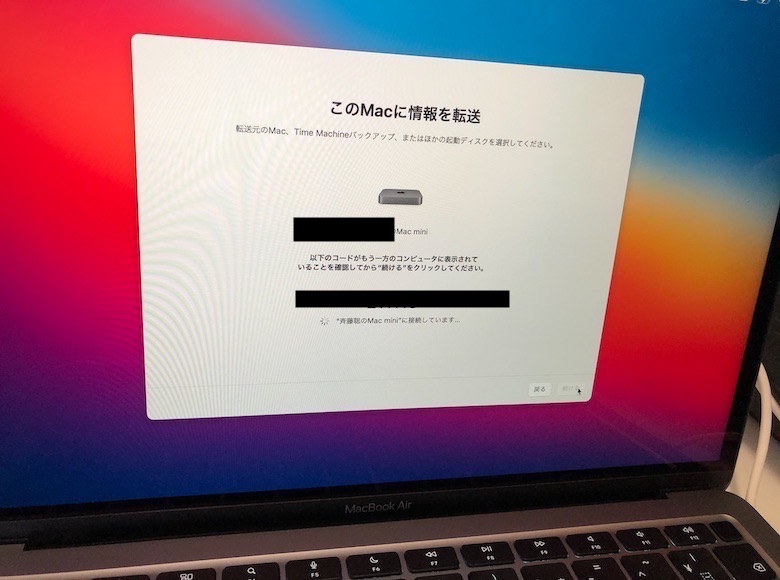
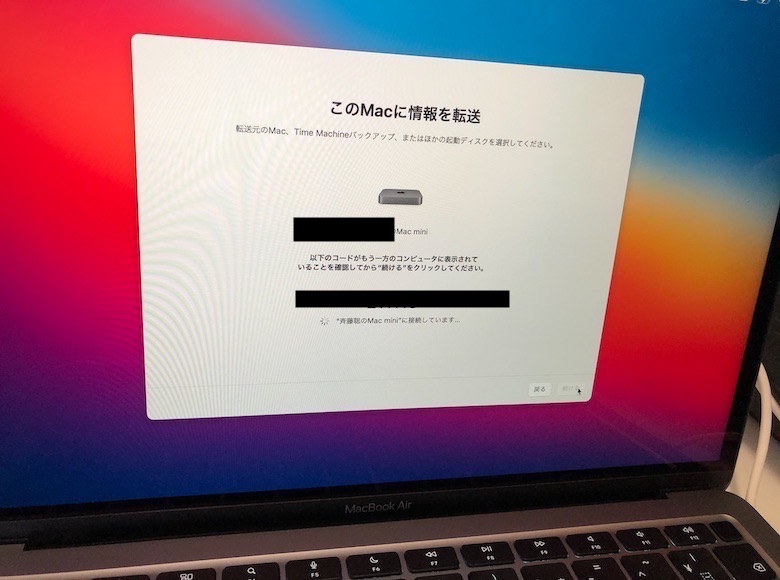
移行先のmacにも上の画面が出ているか確認してから続けるをクリックします。


新しいMacへ転送が開始されます。
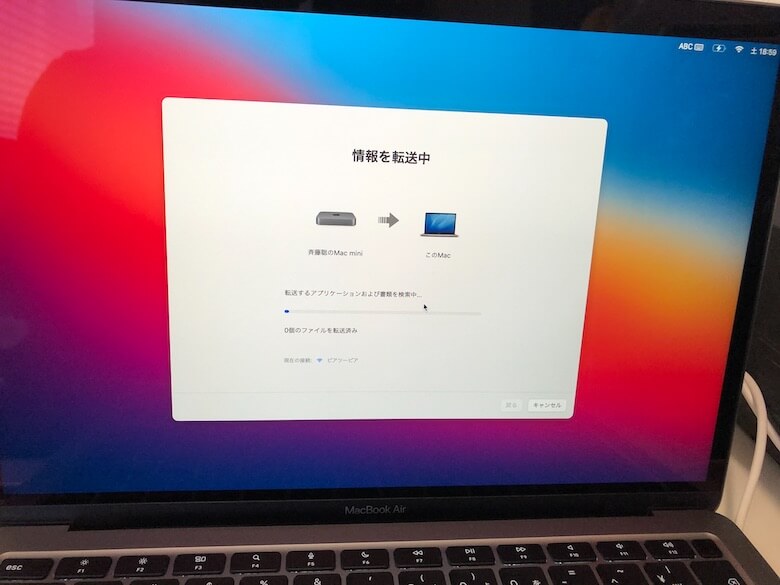
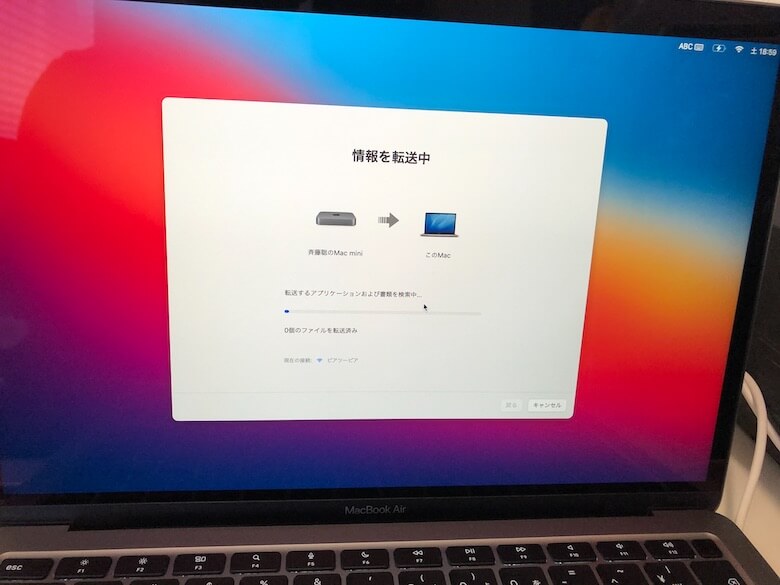



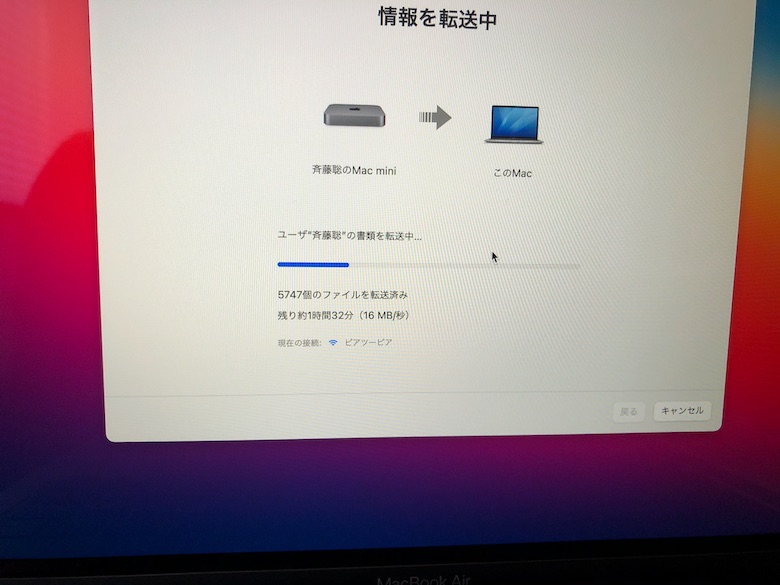
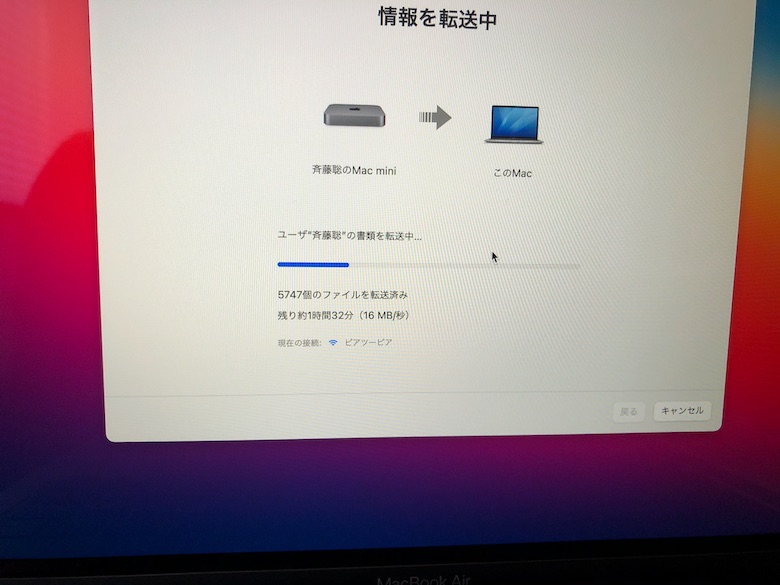
残り1時間半でした。ちょうどお昼だったのでサイゼリヤでも行くことにします。



愛猫のお世話と出かける用意してる間に36分経過
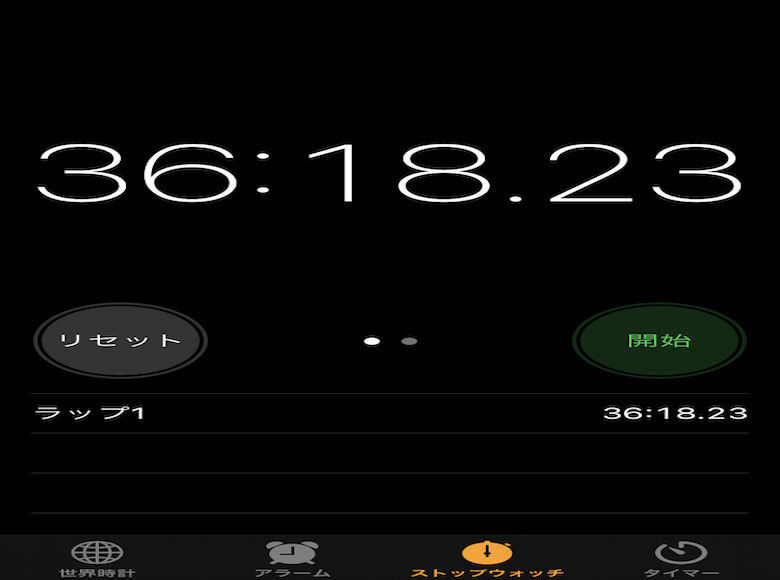
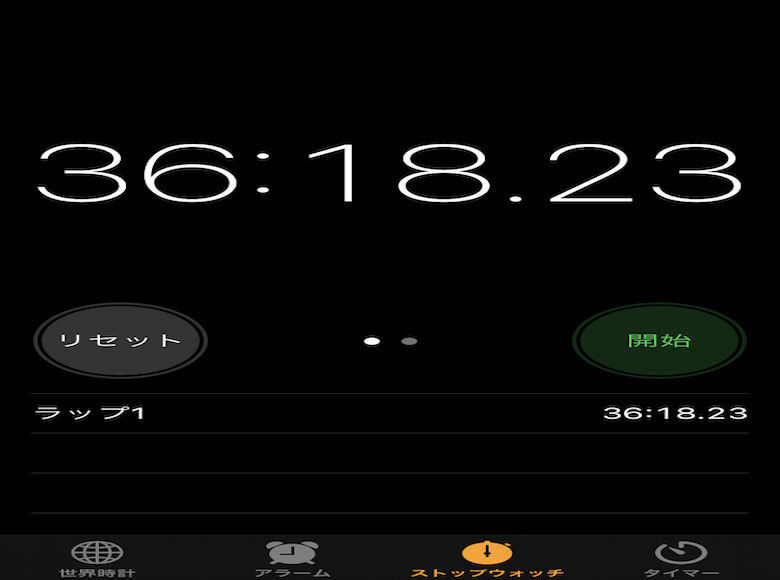



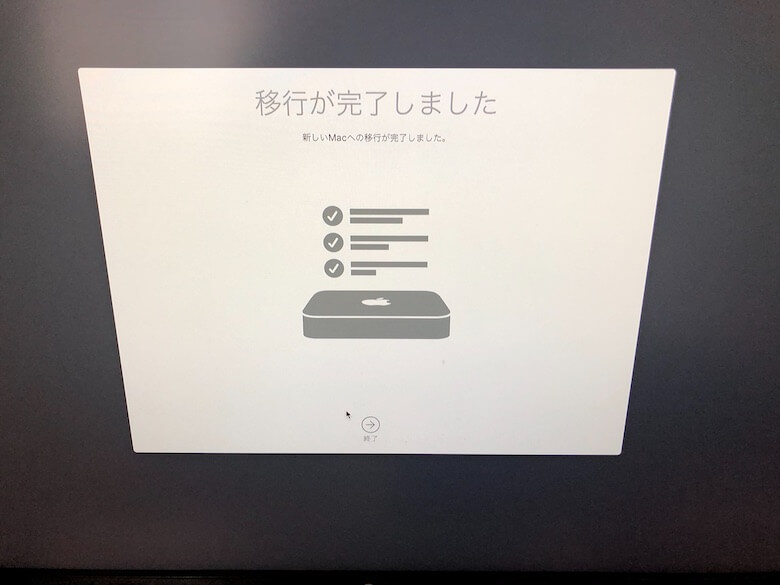
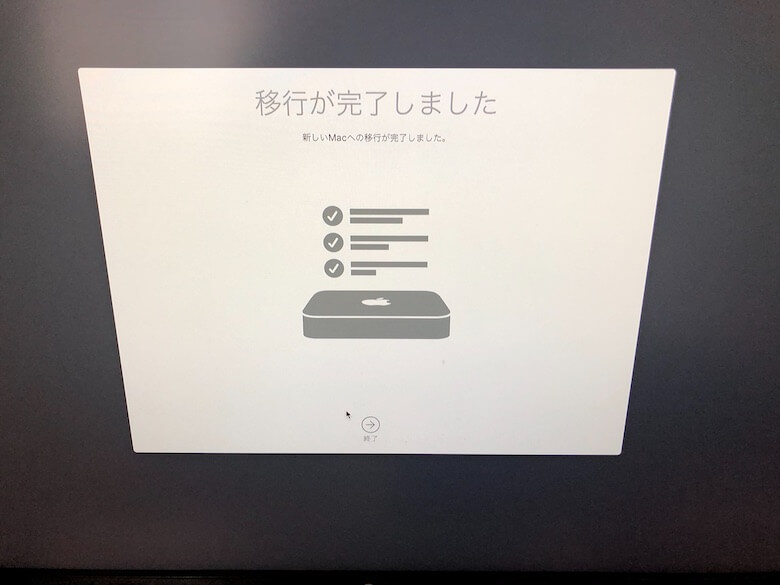
ん?36分で終わっていました。
移行元のMacMiniが100GB程だったので36分で終わったのかもしれません。データ移行時間には個人差があります。
データ移行が終了し、ルンルン気分でサイゼリヤで辛味チキンを堪能することができました。
macbookデータ移行まとめ
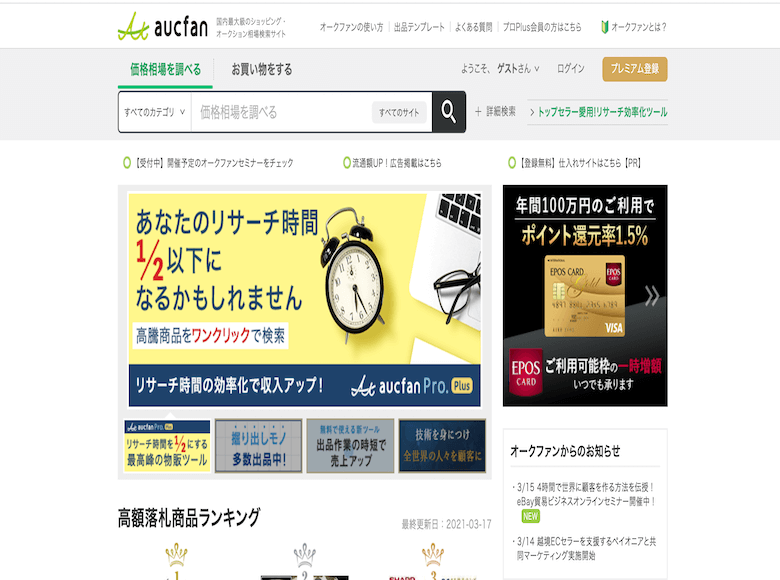
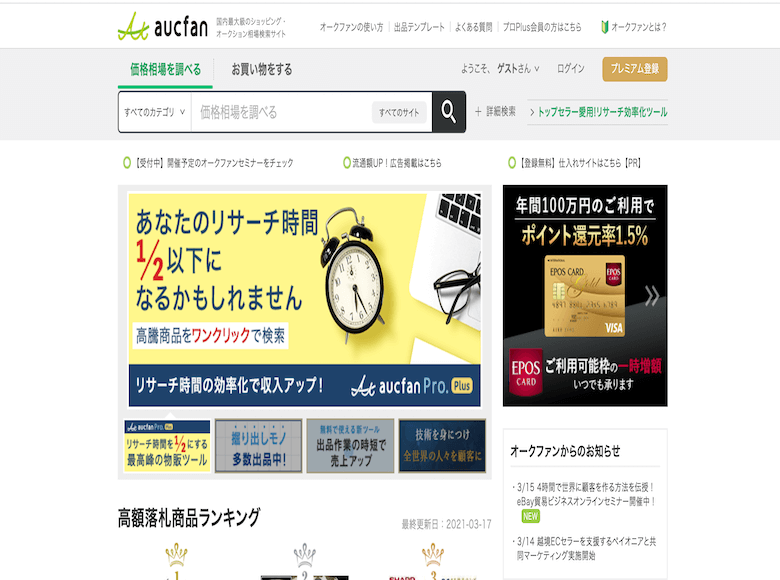
MacminiからMacBook Airへのデータ移行は36分で煩わしいケーブル接続は不要で簡単に終了。
Macminiはオークファンで相場を調べてオークションサイトで売却することにしました。
apple storeの下取りでも良かったのですが、オークションとの価格差にびっくりです。
データ移行は負担にはならないので、macの買い替えは全然楽チンですよ。
(![]()
![]()







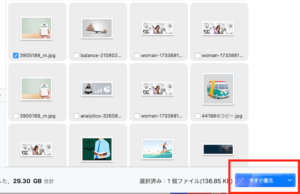
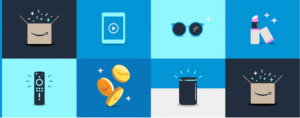

コメント
コメント一覧 (1件)
[…] […]